navicat怎麼連接ubuntu的msql

1、mysql的設定檔在/etc/mysql/my.cnf中,如下圖所示。設定檔中的內容很豐富,我們可以看到mysql的使用者、監聽埠號、資料檔儲存目錄等。

2、透過cat指令,查看my.cnf中的內容。如下圖所示,在my.cnf設定檔中,bind-address預設的IP為127.0.0.1,表示僅限於本機IP進行連線。如果沒有配置mysql,則利用Navicat或其他遠端連接工具是無法連接到該資料庫的。
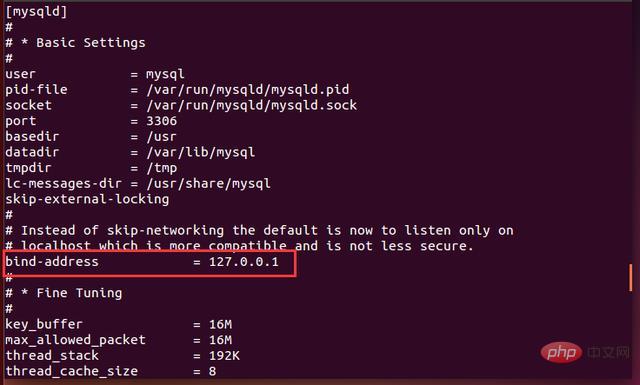
3、為了讓外邊的其他的IP正常存取到,需要設定bind-address對應的IP為0.0.0.0。使用vi或vim,編輯my.cnf配置文件,配置完成之後,如下圖所示:
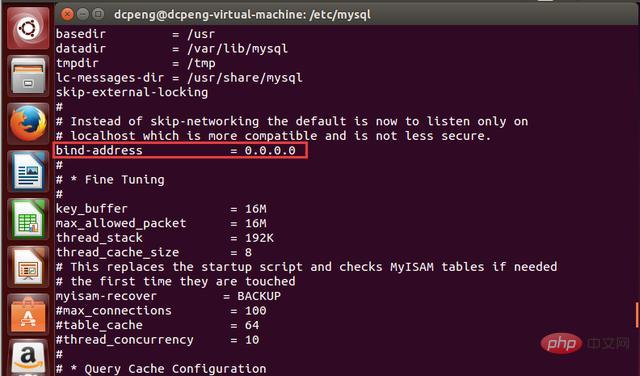
4、更改完配置文件my.cnf之後,需要對mysql進行重啟,輸入指令:sudo service mysql restart,如下圖所示:
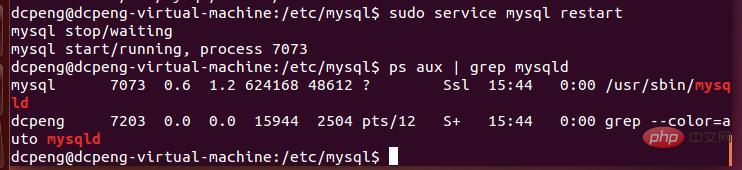
#輸入進程查看指令,可以看到mysqld進程已經存在,說明mysql啟動成功。
5、接下來,透過Navicat來遠端連接資料庫。透過ifconfig查看IP。可以看到IP位址為192.168.255.131。
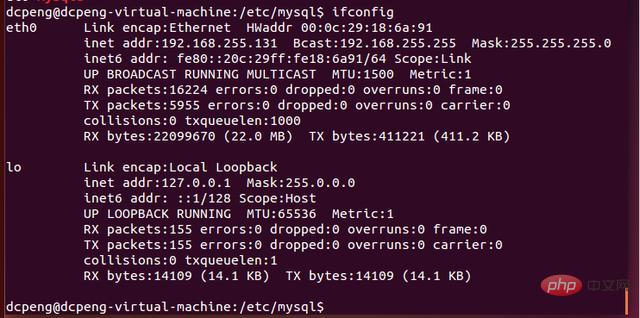
相關推薦:《Navicat for mysql使用圖文教學》
6、開啟Navicat,然後點選新連接,如下圖中所示:
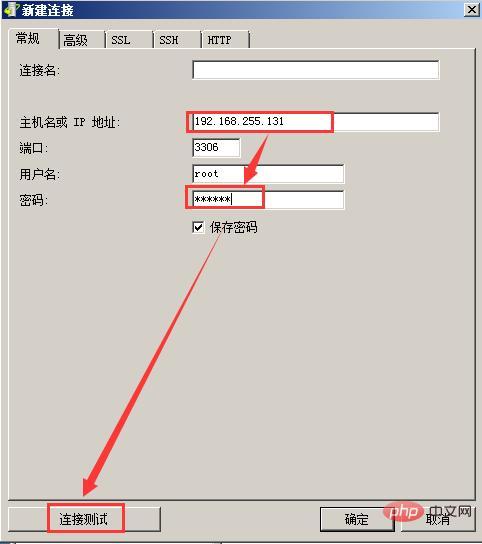
7、點選“連接測試”,彈出下圖介面。說明連線測試失敗,原因是我們還尚未給mysql遠端連線授權。 Mysql的權限問題是十分嚴謹的,即便我們已經開放了IP位址,但我們尚未給root使用者授權,因為還是連線失敗。也就是說,我們給root用戶授權之後,日後在IP位址為非127.0.0.1的情況下,也能夠正常存取資料庫。如果沒有設定的話,預設除了本地localhost連線過去的連線可以被接受之外,其他外部的IP連線過去是無效的。儘管它們的IP是在0.0.0.0上綁定的,但是仍然沒有權限。
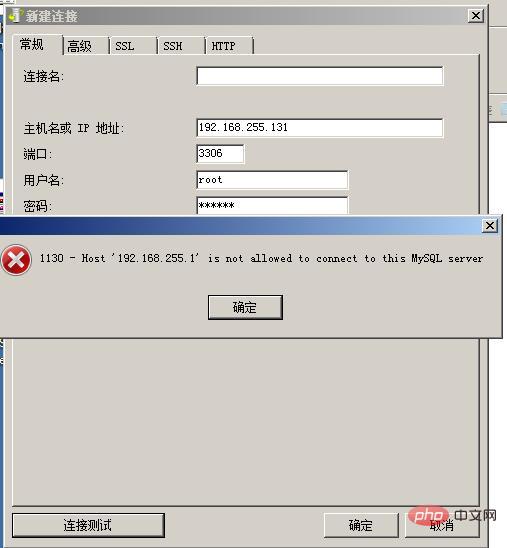
8、接下來,我們繼續進入Ubuntu中的mysql。
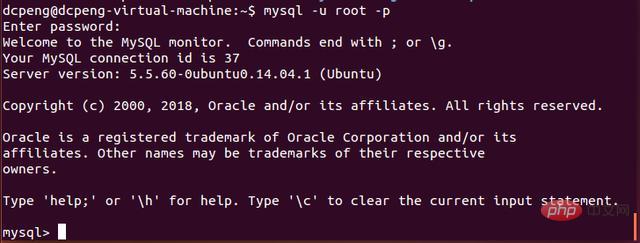
9、輸入遠端授權指令,語法範本如下:grant all privileges on 函式庫名稱.表名to '使用者名稱'@'IP位址' identified by '密碼' with grant option;
這裡,小編依照自己的狀況,在Ubuntu指令列輸入指令: grant all privileges on *.* to 'root'@'% ' identified by '123456' with grant option ;
*.*是正規表示式,代表對所有表進行授權;root代表root使用者;%代表所有的外部IP;123456代表密碼。
如下圖所示:
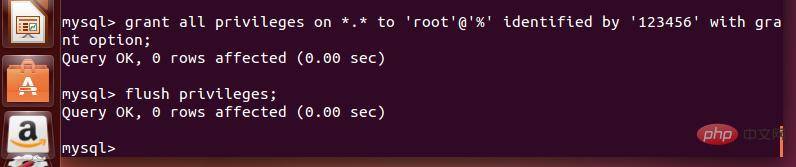
10、授權之後,輸入指令:「flush privileges;」以刷新權限,如上圖所示。之後便可以退出mysql資料庫了。
11、此時,再去Navicat中再次嘗試連接測試,如下圖所示。此時可以看到測試連線成功。
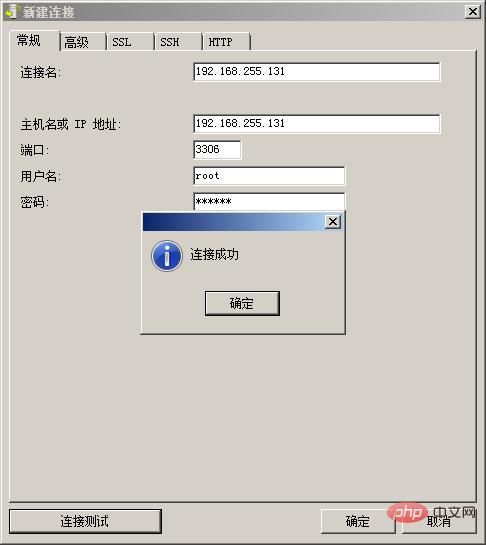
12、點選確定,之後在Navicat主頁面中可以看到IP位址為192.168.255.131的資料庫已經在Navicat中了。
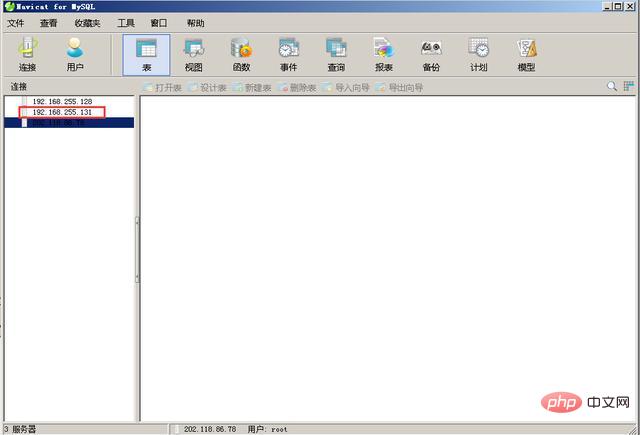
13、雙擊左側192.168.255.131資料庫,可以看到資料庫資訊。之後就可以在Navicat中遠端操作資料庫了,與Ubuntu中的資料庫是同步的。
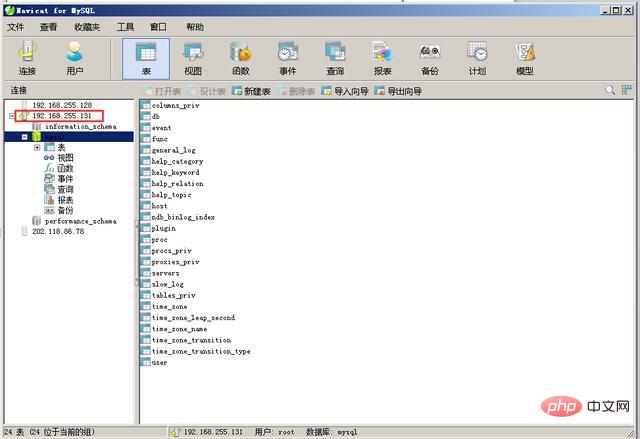
以上是navicat怎麼連接ubuntu的msql的詳細內容。更多資訊請關注PHP中文網其他相關文章!

熱AI工具

Undresser.AI Undress
人工智慧驅動的應用程序,用於創建逼真的裸體照片

AI Clothes Remover
用於從照片中去除衣服的線上人工智慧工具。

Undress AI Tool
免費脫衣圖片

Clothoff.io
AI脫衣器

Video Face Swap
使用我們完全免費的人工智慧換臉工具,輕鬆在任何影片中換臉!

熱門文章

熱工具

記事本++7.3.1
好用且免費的程式碼編輯器

SublimeText3漢化版
中文版,非常好用

禪工作室 13.0.1
強大的PHP整合開發環境

Dreamweaver CS6
視覺化網頁開發工具

SublimeText3 Mac版
神級程式碼編輯軟體(SublimeText3)
 navicat keygen patch怎麼用
Apr 09, 2025 am 07:18 AM
navicat keygen patch怎麼用
Apr 09, 2025 am 07:18 AM
Navicat Keygen Patch是一款激活Navicat Premium的密鑰生成器,無需購買許可證即可使用軟件的全部功能。使用方法:1)下載並安裝Keygen Patch;2)啟動Navicat Premium;3)生成序列號和激活碼;4)複製密鑰;5)激活Navicat Premium,Navicat Premium即可被激活。
 怎麼看navicat有沒有激活
Apr 09, 2025 am 07:30 AM
怎麼看navicat有沒有激活
Apr 09, 2025 am 07:30 AM
檢查 Navicat 是否已激活的方法:在“幫助”菜單的“關於 Navicat”中查看“註冊信息”部分:已激活:顯示有效註冊信息(姓名、組織、到期日期)未激活:顯示“未註冊”或“註冊信息不可用”檢查工具欄中的激活圖標:綠色的圖標表示已激活觀察試用期限倒計時:試用版會在啟動時顯示倒計時,已激活版本不會查看功能限制:試用版可能限制高級功能,已激活版本解鎖所有功能
 如何將sql文件導入navicat
Apr 09, 2025 am 06:24 AM
如何將sql文件導入navicat
Apr 09, 2025 am 06:24 AM
如何使用 Navicat 導入 SQL 文件?打開 Navicat 並連接到數據庫。打開 SQL 編輯器。導入 SQL 文件。設置導入選項(可選)。執行導入。檢查導入結果。
 如何用navicat創建存儲過程
Apr 08, 2025 pm 11:36 PM
如何用navicat創建存儲過程
Apr 08, 2025 pm 11:36 PM
可使用 Navicat 創建存儲過程,步驟如下:打開數據庫對象列表,展開 "Procedures" 節點。右鍵單擊 "Procedures" 節點並選擇 "Create Procedure"。輸入存儲過程名稱和主體,並設置參數(如果需要)。選擇 "File" 菜單中的 "Compile" 對存儲過程進行編譯。通過執行查詢或使用 "Procedures" 列表中的 "E
 navicat查詢的結果如何導出
Apr 09, 2025 am 06:21 AM
navicat查詢的結果如何導出
Apr 09, 2025 am 06:21 AM
使用 Navicat 導出查詢結果可分步進行: 1. 選擇要導出的數據 2. 選擇導出格式:CSV、Excel、XML 或 JSON 3. 配置導出選項:選擇列、分隔符和過濾 4. 選擇保存位置 5. 開始導出 6. 驗證結果
 navicat如何執行sql
Apr 08, 2025 pm 11:42 PM
navicat如何執行sql
Apr 08, 2025 pm 11:42 PM
在 Navicat 中執行 SQL 的步驟:連接到數據庫。創建 SQL 編輯器窗口。編寫 SQL 查詢或腳本。單擊“運行”按鈕執行查詢或腳本。查看結果(如果執行查詢的話)。
 navicat如何回滾
Apr 09, 2025 am 06:15 AM
navicat如何回滾
Apr 09, 2025 am 06:15 AM
Navicat 提供回滾功能,可撤消數據庫更改。回滾步驟如下:連接數據庫在對象瀏覽器中展開要回滾的數據庫右鍵單擊表並選擇“回滾”選擇回滾時間點點擊“確定”
 navicat運行sql文件錯誤怎麼辦
Apr 09, 2025 am 09:09 AM
navicat運行sql文件錯誤怎麼辦
Apr 09, 2025 am 09:09 AM
要解決 Navicat 運行 SQL 文件時的錯誤,請遵循以下步驟:1. 檢查 SQL 語法錯誤;2. 確保數據庫連接已建立;3. 檢查文件編碼;4. 調整服務器設置;5. 檢查臨時空間;6. 禁用某些插件;7. 必要時聯繫 Navicat 支持。






